| 5.3. Mostra tutto | ||
|---|---|---|

|
5. Il menu «Visualizza» |  |
Il comando è apparso in GIMP-2.10.14. Esso rende visibili tutti i pixel che escono dai bordi dall'area di lavoro e che normalmente non fanno parte dell'immagine. Ciò permette di trascinare temporaneamente nuovi livelli e immagini fuori dalla superficie di lavoro, per lavorarvi sopra.
È possibile accedere a questo comando dalla barra del menu immagine tramite → ,
Quando si è appena aperta un'immagine, la superficie ha la stessa dimensione dell'immagine, ed applicando il comando «Mostra tutto», naturalmente, non si ottiene niente dato che non ci sono pixel fuori dalla superficie. Perciò, allarga il livello usando lo Strumento scala.
Figura 16.50. Mostra tutto
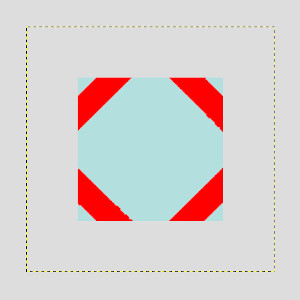
Livello allargato. Commando non selezionato.
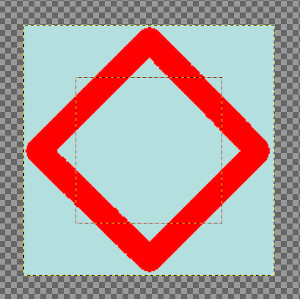
Livello allargato. Comando selezionato.
Quando il comando «Mostra tutto» non è selezionato, i pixel che escono dai bordi dell'area di disegno non sono visibili.
Quando il comando è selezionato, tutti i pixel fuori dalla superficie sono visibili (se la dimensione del livello è abbastanza). Vedere:
Il bordo della superficie come linea tratteggiata rossa. Si può disegnare fuori dalla superficie, nel limite del livello. I cambiamenti fatti fuori dalla superficie non sono esportati con l'immagine, a meno che non si allarghi la dimensione della superficie usando Timensione superficie.
Il bordo del livello come una linea gialla tratteggiata.
Una grande area a scacchi indica che non ci sono pixel.
L'area a scacchi è infinita: qualunque sia la dimensione della finestra dell'immagine, lei persiste.
Cloneremo da una nuova immagine nell'immagine.
Aprire l'immagine, selezionare «Mostra tutto», e allargare il livello.
Aprire la nuova immagine. Viene creato un nuovo livello per questa nuova immagine. Fare clic e trascinare questo nuovo livello nell'immagine. Usare lo strumento Sposta per mettere la nuova immagine fuori dalla superficie.

Rendere il nuovo livello attivo. Usare lo strumento Clona e Ctrl-clic sulla nuova immagine per renderla la sorgente.
Rendi il livello immagine attivo. Disegna sull'immagine per clonare la sorgente. Si vede che i pixel nell'area a scacchi vengono clonati.
